チュウさまこんにちは。朧月夜に舞う胡蝶と申します。
横から失礼します。
クリスタでブラシを作成する方法についてですが、以下の手順でブラシを作成することが可能かと思います。
以下の説明の画像はすべてウィンドウズ版のものですが、Mac版であってもブラシ登録の手順自体は同じかと。
--------------------------------------------------------------------------------------------------
1.まずクリスタを立ち上げ、ブラシのパターンとなる画像を開いておきます。

2.次にこれを念のため「選択範囲(長方形選択)」でキャンバス全体を覆うように範囲指定してから
「編集」→「画像を素材として登録」を選択します。
3.「素材のプロパティ」ダイアログが開きますから、ここで素材名に適当な名前を付け、
「ブラシ先端形状」チェックボックスにチェックを入れて任意の場所を保存先に指定してから
ダイアログ右上の「OK」を押します。
あと、これは必須ではありませんが、あとあと検索で便利なようにタグをつけておくなら
この段階でタグを設定しておきます(「検索用タグ」ボックス右下のアイコンをクリックすることで
文字を記入することができるようになります))
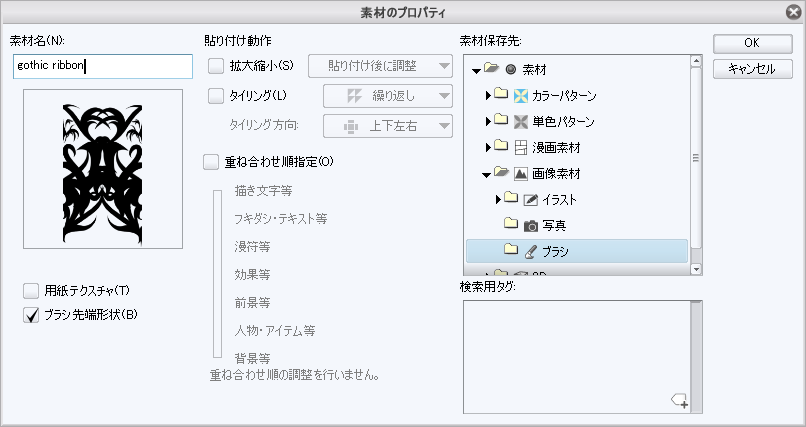
4.ツールパレットから「デコレーション」を選択して、サブツールパレット左上のボタンをクリック、
表示されたメニューの中から「カスタムサブツールの作成」を選択します。
5.「カスタムサブツールの作成」ダイアログが表示されますから、ブラシ名などを適当に設定して「OK」を押します。
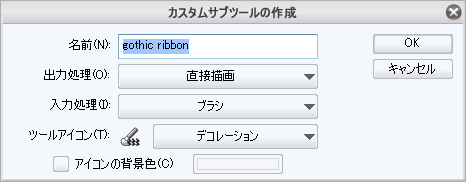
6.「サブツール詳細」ダイアログが開きますから (もし開かない場合はツールプロパティ右下のアイコンをクリックして
ダイアログを表示させてください) 、ダイアログ左側の一覧から「ブラシ先端」を選択、
先端形状を「円形」から「素材」に変更して先端形状追加アイコンをクリックします。
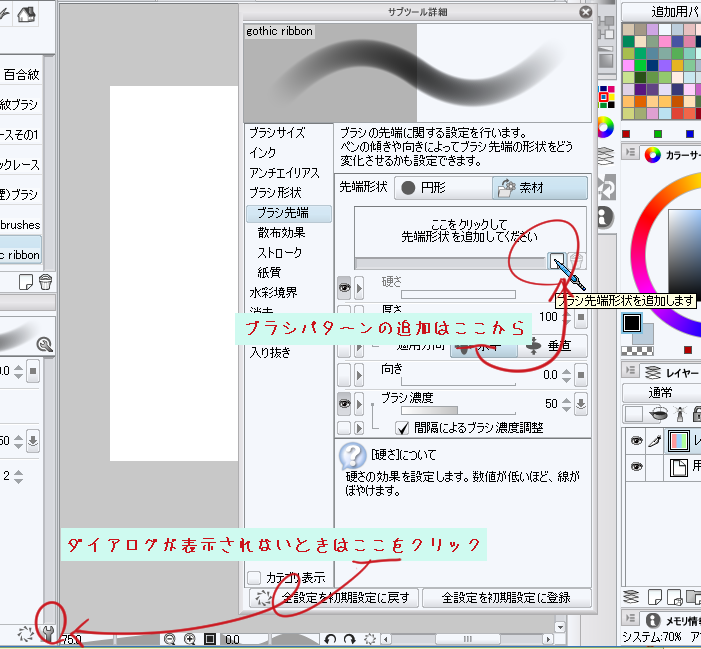
7.「ブラシ先端形状の選択」ダイアログが開きますから、ここで先ほど登録しておいたパターンを選択し「OK」を押します。
(マルチブラシを作成する場合はこの工程をパターンの数だけ繰り返します)
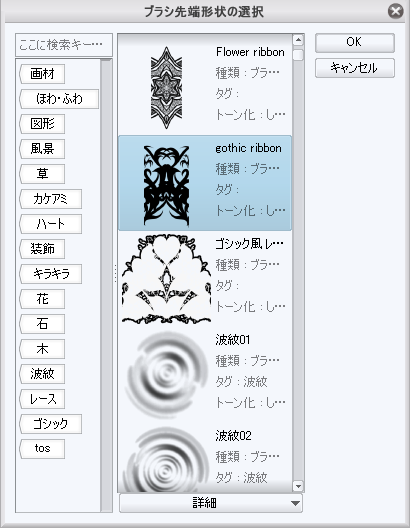
8.あとはそのブラシの目的 (描画スタイル) に応じて各項目を設定すれば
(たとえばリボンとして使用するなら「ブラシ先端」の「向き」を「90」にして
「ストローク」の「リボン」チェックボックスにチェックを入れるなど) 完了です。
それと、ここまでの説明では述べてきませんでしたが、
任意の色で描画可能なブラシを作成される場合は
ブラシパターン原型の描画色をパターン登録前に
「レイヤ」→「レイヤの変換」で描画色を「グレー」に変更しておくか、
ブラシ登録後に「サブツール詳細」ダイアログ内「インク」カテゴリの
「下地混色」チェックボックスにチェックを入れることで
色の変更が可能なブラシを作成することが可能です。
--------------------------------------------------------------------------------------------------
以上、ブラシ登録について取り留めもなくだらだらと述べてきましたが、少しでも参考になりましたら幸いです。
それと乱文失礼いたしました。






1.CLIP STUDIO PAINTでブラシ素材用の画像を作成し、該当のレイヤーを選択した状態にします。
この時、複数のレイヤーにブラシ形状となる素材が描画されているとブラシ形状として登録
できませんので、1つのレイヤーにまとめてください。
2.[素材]パレットの[メニュー表示]ボタンをクリックし、[画像を素材として登録]を選択します。
(※この時事前に選択範囲を作成する必要はございません。)
3.[素材のプロパティ]画面が表示されるので、[ブラシ先端形状]チェックボックスをチェックし、
お好みの名称をつけて保存します。
(※クリックするとキャプチャー画面が大きくなります。)
4.すでに登録されているブラシの複製を作成し、[デコレーション]ツールから選択し、[サブツール
詳細]画面を表示します。
5.[サブツール詳細]パレットの[ブラシ形状]→[ブラシ先端]をクリックします。
6.[ブラシ先端形状追加]ボタンをクリックします。
7.[ブラシ先端形状の追加]画面が表示されるので、この画面からお好みのブラシ先端形状を
選択し、[OK]ボタンをクリックします。
8.設定が完了したら[サブツール詳細]画面を閉じ、作成したブラシで描画を行います。
9.細かい設定の変更を行う場合は、[サブツール詳細]パレットから行います。